win10关闭防火墙功能的方法 win10怎么关闭防火墙
更新时间:2023-07-04 10:47:00作者:zheng
有些用户在使用win10电脑的时候想要将系统中自带的防火墙功能关闭,但不知道怎么关闭,今天小编给大家带来win10关闭防火墙功能的方法,有遇到这个问题的朋友,跟着小编一起来操作吧。
解决方法:
操作一:windows10系统,打开电脑后找到桌面上的【在这里输入你要搜索的内容】。中搜索控制面板,操作如下所示。
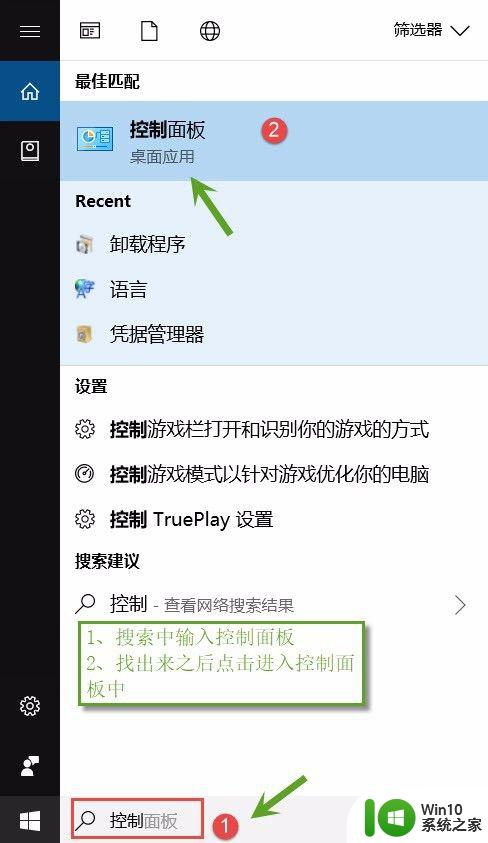
操作二:windows 10系统打开控制面板后,进入点击【系统和安全】选项卡,操作图片如下。

操作三:windows 10系统进入系统和安全后,进入【windows防火墙】选项卡操作图片步骤如下。
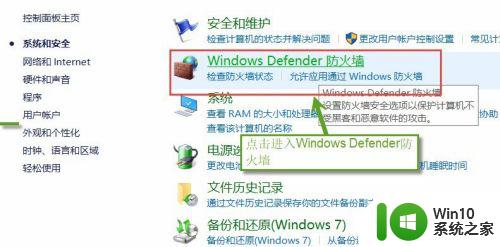
操作四:windows 10系统,进入windos Defender 防火墙界面上找到左边的【启用或关闭windows Defender 防火墙】,操作图片步骤如下
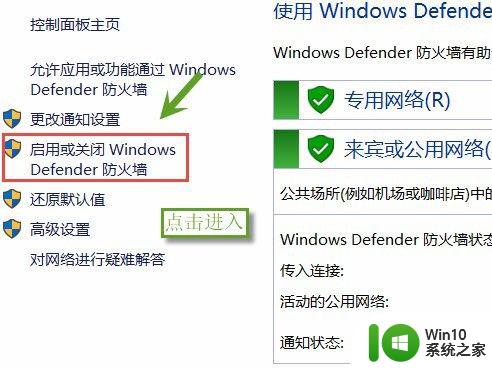
操作五:这个时候自定义设置中,专用网络设置选择【关闭windows Defender 防火墙(不推荐)】和公用网络设置选择【关闭windows Defender 防火墙(不推荐)】,这样就完成防火墙关闭设置了。
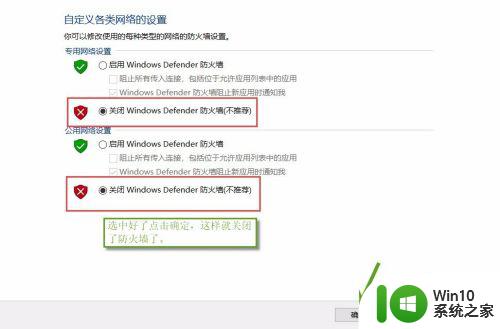
操作六:这样既可以操作在虚拟服务器映射中,内网服务器关闭系统防火墙,以允许外网对其资源的访问。
以上就是关于win10关闭防火墙功能的方法的全部内容,有出现相同情况的用户就可以按照小编的方法了来解决了。
win10关闭防火墙功能的方法 win10怎么关闭防火墙相关教程
- win10开关防火墙功能的方法 win10防火墙怎么开启或关闭
- win10关闭防火墙弹窗的方法 win10怎么关闭防火墙弹窗
- win10命令关闭防火墙的方法 win10怎么使用命令关闭防火墙
- win10防火墙关闭不了处理方法 win10防火墙无法关闭怎么办
- 正版win10怎么关闭防火墙 正版win10关闭防火墙设置方法
- W10系统如何关闭防火墙提醒 如何关闭W10防火墙提醒功能
- win10怎么关闭防火墙通知 win10关闭防火墙通知的步骤
- win10设置不提醒防火墙方法 win10如何关闭防火墙关闭提醒
- 怎么关闭win10的defender防火墙 win10如何关闭defender防火墙
- win10怎么关闭防火墙提醒通知 win10防火墙提醒频繁如何关闭
- win10防火墙怎么关闭 win10如何临时关闭防火墙
- win10怎么设置不提醒防火墙 win10防火墙关闭通知如何关闭
- 蜘蛛侠:暗影之网win10无法运行解决方法 蜘蛛侠暗影之网win10闪退解决方法
- win10玩只狼:影逝二度游戏卡顿什么原因 win10玩只狼:影逝二度游戏卡顿的处理方法 win10只狼影逝二度游戏卡顿解决方法
- 《极品飞车13:变速》win10无法启动解决方法 极品飞车13变速win10闪退解决方法
- win10桌面图标设置没有权限访问如何处理 Win10桌面图标权限访问被拒绝怎么办
win10系统教程推荐
- 1 蜘蛛侠:暗影之网win10无法运行解决方法 蜘蛛侠暗影之网win10闪退解决方法
- 2 win10桌面图标设置没有权限访问如何处理 Win10桌面图标权限访问被拒绝怎么办
- 3 win10关闭个人信息收集的最佳方法 如何在win10中关闭个人信息收集
- 4 英雄联盟win10无法初始化图像设备怎么办 英雄联盟win10启动黑屏怎么解决
- 5 win10需要来自system权限才能删除解决方法 Win10删除文件需要管理员权限解决方法
- 6 win10电脑查看激活密码的快捷方法 win10电脑激活密码查看方法
- 7 win10平板模式怎么切换电脑模式快捷键 win10平板模式如何切换至电脑模式
- 8 win10 usb无法识别鼠标无法操作如何修复 Win10 USB接口无法识别鼠标怎么办
- 9 笔记本电脑win10更新后开机黑屏很久才有画面如何修复 win10更新后笔记本电脑开机黑屏怎么办
- 10 电脑w10设备管理器里没有蓝牙怎么办 电脑w10蓝牙设备管理器找不到
win10系统推荐
- 1 萝卜家园ghost win10 32位安装稳定版下载v2023.12
- 2 电脑公司ghost win10 64位专业免激活版v2023.12
- 3 番茄家园ghost win10 32位旗舰破解版v2023.12
- 4 索尼笔记本ghost win10 64位原版正式版v2023.12
- 5 系统之家ghost win10 64位u盘家庭版v2023.12
- 6 电脑公司ghost win10 64位官方破解版v2023.12
- 7 系统之家windows10 64位原版安装版v2023.12
- 8 深度技术ghost win10 64位极速稳定版v2023.12
- 9 雨林木风ghost win10 64位专业旗舰版v2023.12
- 10 电脑公司ghost win10 32位正式装机版v2023.12